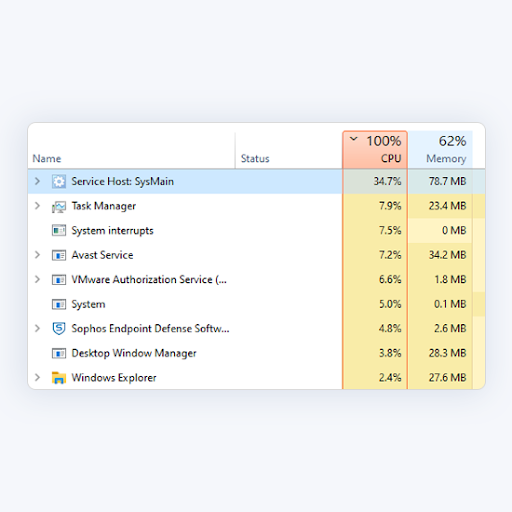Biasanya, apabila anda membuat carta di Excel, ia menamakan siri data secara automatik. Tetapi ada beberapa kes apabila anda mungkin mahu menukar atau menamakan semula siri Lembaran Kerja Excel.

Secara lalai, nama siri data dalam aplikasi Office dihubungkan ke data lembaran kerja yang digunakan untuk carta. Sekiranya anda membuat perubahan pada data tersebut, data tersebut akan ditunjukkan secara automatik dalam carta.

cara memeriksa tetingkap dpi tetikus 8
Proses menamakan semula atau menukar nama siri tidaklah sukar kerana anda akan belajar bagaimana ini tukar nama siri di Excel artikel .
Cara menamakan semula siri data di Excel
Sekiranya anda ingin memberikan nama baru kepada siri data di Excel atau menukar nilai tanpa mengubah data lembaran kerja, inilah yang harus dilakukan:
- Buka anda Lembaran / carta Excel yang anda mahu namakan semula
- Klik kanan carta
- Pada menu yang dipaparkan, klik Pilih Data .

- Cari Pilih Data Sumber kotak dialog, kemudian arahkan ke bawah Entri Legenda (Siri)
- Dalam Entri Legenda, pilih siri data yang anda mahu namakan semula, dan klik Edit .

- Di dalam Edit Siri kotak dialog, nama siri yang jelas , taipkan nama siri baru dalam kotak yang sama, dan klik okey .

- Nama yang anda taipkan (nama baru) muncul dalam legenda carta, tetapi tidak akan ditambahkan ke lembaran kerja Excel.
- Nota : anda boleh memautkan nama siri ke sel jika anda mengosongkan nama siri asal dan pilih sel yang ditentukan , dan kemudian klik okey .

- Kembali ke Pilih Siri Data kotak dialog, dan klik okey butang untuk menyimpan perubahan. Ini akan mengubah nama siri data yang ditentukan.

Cara Menukar Nilai Siri di Excel
Untuk menukar data untuk siri data, anda akan mengikuti proses yang sama, kecuali menukarnya Nama Seri , anda akan menukar Nilai Siri dalam kotak dialog Siri Edit.
kunci produk percuma untuk windows 10
- Cari Nilai siri kotak
- Taipkan julat data untuk siri data atau masukkan nilai yang anda mahukan.
- Klik Okey
Nota : sekali lagi, nilai yang anda taip akan muncul dalam carta, tetapi tidak akan ditambahkan ke lembaran kerja.
Mengakhiri
Dalam panduan ini untuk menukar Nama Siri di Excel, kami telah membincangkan cara menukar nama siri di Excel dan cara menukar nilai seres di Excel. Kami percaya bahawa ini adalah peluang belajar yang mendalam.
komputer baru tidak mengenali cakera keras
Adakah anda mencari lebih banyak panduan atau ingin membaca lebih banyak artikel berkaitan teknologi dan Excel? Pertimbangkan untuk melanggan buletin kami di sini di bawah ini, di mana kami kerap menerbitkan tutorial, artikel berita, dan panduan.
Artikel yang Disyorkan
Anda juga mungkin ingin mengetahui lebih lanjut mengenai Excel dalam artikel berikut